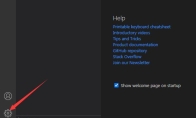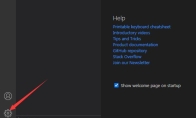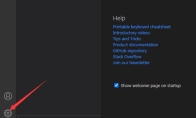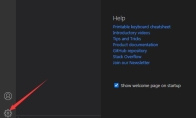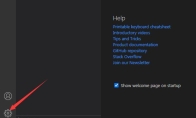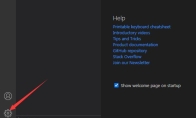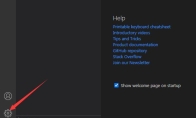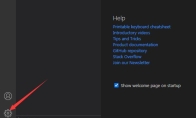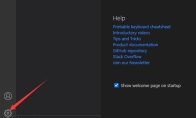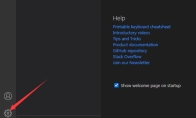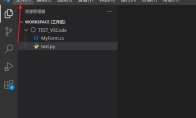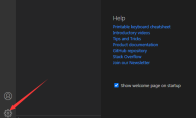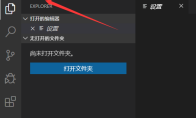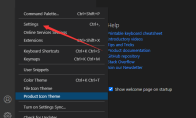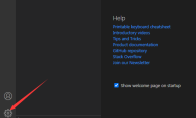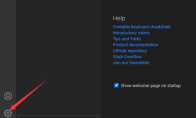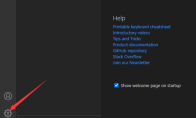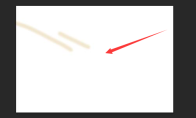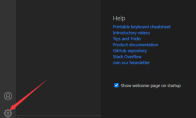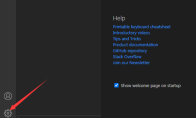84.55MB / 2025-09-30
VSCode怎么隐藏发行说明呢?本文为大家带来关于隐藏发行说明的详细步骤分享,不知道如何隐藏的小伙伴,快一起来看看吧!VSCode怎么隐藏发行说明1、双击打开软件,点击左下角的齿轮"设置"图标。 2、接着点击选项列表中的"settings"。 3、在打开的窗口界面中,点击左侧栏中的"update"选项。 4、然后找到右侧中的"show release notes",将其小方框取消勾选就可以了。
Vscode是很多用户必备的软件开发的工具,下面为大家带来关于VSCode设置是否显示徽章的详细教程分享,想了解的小伙伴快一起来看看吧!VSCode怎么设置是否显示徽章1、双击打开软件,点击左下角的齿轮"设置"图标。 2、接着点击选项列表中的"settings"。 3、在打开的窗口界面中,点击左侧栏中的"explorer"选项。 4、然后找到右侧中的"decorations badges",将其小方框取消勾选即可。
VSCode软件中,我们应该如何取消拖放拆分呢?这里为大家带来关于VSCode取消拖放拆分的详细教程分享,不清楚的小伙伴快一起来看看吧!VSCode怎么取消拖放拆分1、双击打开软件,点击左下角的齿轮"设置"图标。 2、接着点击选项列表中的"settings"。 3、在打开的窗口界面中,点击左侧栏中的"editor management"选项。 4、然后找到右侧中的"split on drag and drop",将其小方框取消勾选就可以了。
Vscode软件中,一些小伙伴对于如何关闭聚集种子,还不是很清楚。本文为大家带来关于关闭聚集种子的详细步骤分享,不清楚的小伙伴快一起来看看吧!VSCode怎么关闭聚焦种子1、双击打开软件,点击左下角的齿轮"设置"图标。 2、接着点击选项列表中的"settings"。 3、在打开的窗口界面中,点击左侧栏中的"search"选项。 4、然后找到右侧中的"seed on focus",将其小方框取消勾选即可。
Vscode是一款非常专业高效的代码编辑的工具,很多小伙伴对于如何设置兼容供应商前缀警告,还不是很清楚。下面为大家带来详细的步骤分享,感兴趣的小伙伴快一起来看看吧!VSCode怎么设置兼容供应商前缀警告1、双击打开软件,点击左下角的齿轮"设置"图标。 2、接着点击选项列表中的"settings"。 3、在打开的窗口界面中,点击左侧栏中的"css"选项。 4、然后找到右侧中的"compatible vendor prefixes",点击选项框的下拉按钮。 5、最后选择选项列表中的"warning"就可以了。
VSCode怎么设置lint字体面属性警告呢?本文为大家带来关于设置lint字体面属性警告的详细教程,想了解的小伙伴快一起来看看吧!VSCode怎么设置lint字体面属性警告1、双击打开软件,点击左下角的齿轮"设置"图标。 2、接着点击选项列表中的"settings"。 3、在打开的窗口界面中,点击左侧栏中的"css"选项。 4、然后找到右侧中的"font face properties",点击选项框的下拉按钮。 5、最后在下方给出的选项列表中选择"warning"即可。
Vscode软件中,一些小伙伴对于如何开启承诺的时间表日期,还不是很清楚。这里为大家带来详细的步骤分享,快一起来看看吧!VSCode中git怎么开启承诺的时间表日期1、双击打开软件,点击左下角的齿轮"设置"图标。 2、接着点击选项列表中的"settings"。 3、在打开的窗口界面中,点击左侧栏中的"git"选项。 4、然后找到右侧中的"date",点击选项框的下拉按钮。 5、最后选择下方选项列表中的"committed"就可以了。
Vscode软件中,是可以直接设置标题模式可执行文件的。下面为大家带来关于VSCode怎么设置标题模式可执行文件的详细步骤,快一起来看看吧!VSCode怎么设置标题模式可执行文件1、双击打开软件,点击左下角的齿轮"设置"图标。 2、接着点击选项列表中的"settings"。 3、在打开的窗口界面中,点击左侧栏中的"terminal"选项。 4、然后找到右侧中的"title mode",点击选项框的下拉按钮。 5、最后在下方给出的选项列表中选择"executable"就可以了。
Vscode软件中,很多用户想要设置皮棉箱模型误差,但是不知道怎么设置。本文为大家带来详细的教程分享,想了解的小伙伴快一起来看看吧!VSCode怎么设置皮棉箱模型误差1、双击打开软件,点击左下角的齿轮"设置"图标。 2、接着点击选项列表中的"settings"。 3、在打开的窗口界面中,点击左侧栏中的"CSS"选项。 4、然后找到右侧中的"box model",点击选项框的下拉按钮。 5、最后在下方给出的选项列表中选择"error"即可。
VSCode怎么关闭确认空提交,是不是还有很多小伙伴不是很清楚呢?本文为大家带来关于关闭确认空提交的详细步骤分享,不清楚的小伙伴快一起来看看吧!VSCode怎么关闭确认空提交1、双击打开软件,点击左下角的齿轮"设置"图标。 2、接着点击选项列表中的"settings"。 3、在打开的窗口界面中,点击左侧栏中的"git"选项。 4、然后找到右侧中的"confirm empty commits",将其小方框取消勾选就可以了。
Vscode软件是一款专业好用的代码编辑的工具。好,一些小伙伴对于如何设置并排显示,还不是很了解。下面带来详细的教程分享,快一起来看看吧!VScode差异编辑器怎么设置并排显示1、双击打开软件,点击左上角的"文件"选项。 2、接着点击下方选项列表中的"首选项",再点击其中的"设置"。 3、然后在打开的窗口界面中,找到"Render Side By Side",将其小方框勾选上就可以了。
Vscode是一款很多用户喜欢使用的代码编辑的软件。这里为大家带来关于VScode怎么设置每行代码长度的详细教程,想了解的小伙伴快一起来看看吧!VScode怎么设置每行代码长度1、双击进入软件,点击左下角的齿轮"设置"图标。 2、接着点击选项列表中的"settings"。 3、在打开的窗口界面中,点击左侧栏中的"notebook"选项。 4、然后找到右侧中的"text line limit",在其下方输入框中输入合适的数值就可以了。
Vscode软件中,一些用户想要关闭文件导航路径,但是不知道在哪里操作。本文为大家带来详细的教程分享,想了解的小伙伴快一起来看看吧!VScode怎么关闭文件导航路径1、双击打开软件,点击左上角的"文件"选项。 2、接着点击下方选项列表中的"首选项"。 3、再点击其中的"设置"。 4、在打开的窗口界面中,点击左侧栏"工作台"中的"外观"选项。 5、然后找到右侧中的"启用/禁用导航路径",将其小方框取消勾选就可以了。
Vscode是一款免费开源的工具,我们可以直接设置右键单击选定单词。不知道怎么设置的小伙伴,下面带来详细的步骤分享,想了解的小伙伴快一起来看看吧!VScode怎么设置右键单击选定单词1、双击打开软件,点击左下角的齿轮"设置"图标,接着点击选项列表中的"settings"。 2、在打开的窗口界面中,点击左侧栏中的"terminal"选项。 3、然后找到右侧中的"right click behavior",点击选项框的下拉按钮。 4、最后在下方给出的选项列表中选择"selectword"即可。
Vscode是很多用户们必备的代码编辑工具,我们是可以直接隐藏工具栏。不知道如何隐藏工具栏的小伙伴,下面为大家带来详细的教程分享,想了解的小伙伴快一起来看看吧!VScode怎么隐藏工具栏1、双击打开软件,点击左下角的齿轮"设置"图标。 2、接着点击选项列表中的"settings"。 3、在打开的窗口界面中,点击左侧栏中的"debug"选项。 4、然后找到右侧中的"tool bar location",点击选项框的下拉箭头。 5、最后在给出的选项列表中选择"hidden"就可以了。
Vscode软件中,很多用户对于如何设置未知属性为错误,还不是很了解。下面为大家带来详细的设置步骤分享,想了解的小伙伴快一起来看看吧!VScode怎么设置未知属性为错误1、双击打开软件,点击左下角的齿轮"设置"图标。 2、接着点击选项列表中的"settings"。 3、在打开的窗口界面中,点击左侧栏中的"css"选项。 4、然后找到右侧中的"unknown properties",点击选项框的下拉按钮。 5、最后在下方给出的选项列表中选择"error"即可。
VScode怎么关闭mac选项是meta,很多用户还不是很了解。本文为大家带来详细的教程分享,想了解的小伙伴快一起来看看吧!VScode怎么关闭mac选项是meta1、双击打开软件,点击左下角的齿轮"设置"图标。 2、接着点击选项列表中的"settings"。 3、在打开的窗口界面中,点击左侧栏中的"terminal"选项。 4、然后找到右侧中的"mac option is meta",将其小方框取消勾选就可以了。
photoshop软件是一款非常受欢迎的修图的工具,我们在修图的时候,是可以直接将图层转换成png格式的。这里为大家带来关于ps图层转换成PNG图片的方法教程,想了解的小伙伴快一起来看看吧!ps图层怎么转换成PNG图片1、双击进入软件,导入一个图片素材。 2、接着点击"图层"选项。 3、然后右击背景图层,选择选项列表中的"快速导出为PNG"。 4、最后在打开的窗口界面中,选择合适的存储路径,最后点击"保存"就可以了。
Vscode软件中,一些小伙伴想要设置允许强制推送,但是不知道在哪里设置。本文为大家带来详细的步骤分享,想了解的小伙伴快一起来看看吧!VSCode怎么设置允许强制推送1、双击打开软件,点击左下角的齿轮"设置"图标。 2、接着点击选项列表中的"settings"。 3、在打开的窗口界面中,点击左侧栏中的"git"选项。 4、然后找到右侧中的"allow force push",将其小方框勾选上就可以了。
Vscode软件中,很多用户不知道如何设置自动获取全部。本文为大家带来详细的步骤分享,想了解的小伙伴快一起来看看吧!VSCode怎么设置自动获取全部1、双击打开软件,点击左下角的齿轮"设置"图标。 2、接着点击选项列表中的"settings"。 3、在打开的窗口界面中,点击左侧栏中的"git"选项。 4、然后找到右侧中的"autofetch",点击选项框的下拉按钮。 5、最后在下方给出的选项列表中选择"all"即可。
79.72MB
2025-12-04
78.88MB
2025-12-04
146.82MB
2025-12-04
7.94MB
2025-12-04
1.03MB
2025-12-04
5.00GB
2025-12-04
84.55MB / 2025-09-30
248.80MB / 2025-07-09
2.79MB / 2025-10-16
63.90MB / 2025-11-06
1.90MB / 2025-09-07
210.99MB / 2025-06-09
374.16MB / 2025-10-26
京ICP备14006952号-1 京B2-20201630 京网文(2019)3652-335号 沪公网安备 31011202006753号违法和不良信息举报/未成年人举报:legal@3dmgame.com
CopyRight©2003-2018 违法和不良信息举报(021-54473036) All Right Reserved